win11电脑识别不了耳机 win11有线耳机无法识别怎么办
更新时间:2024-02-09 09:07:07作者:yang
近日一些用户反馈在升级至Win11操作系统后,遇到了电脑无法识别耳机的问题,特别是使用有线耳机时,无法正常连接并输出声音。在面对这个问题时,用户们可能感到困惑和烦恼。不必担心我们可以通过一些简单的方法来解决这个问题。在本文中我们将探讨Win11电脑无法识别有线耳机的原因,并提供一些有效的解决方法,帮助用户们重新享受到优质的音乐和娱乐体验。
win11电脑识别不了耳机:
1、首先在下方搜索框中搜索“控制面板”并打开。
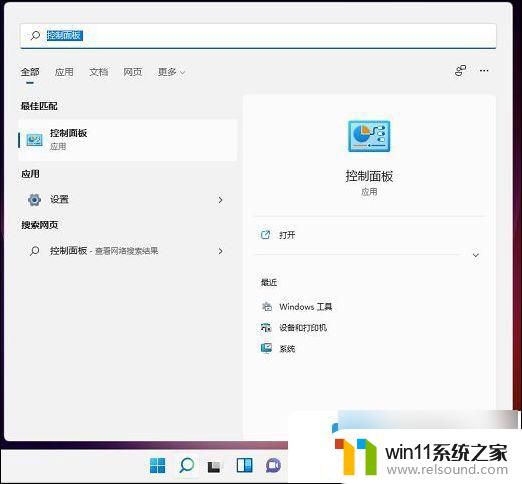
2、打开控制面板后在其中找到“硬件和声音”。
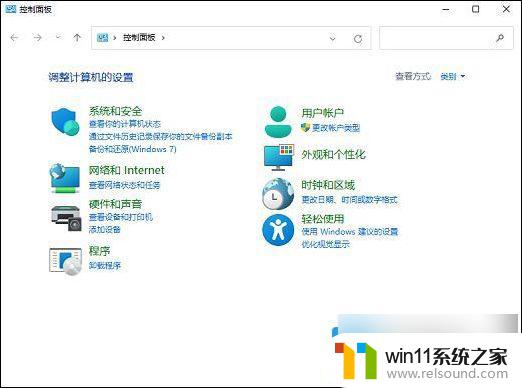
3、在硬件和声音中找到“Realtek高清晰音频管理器”后,在管理器的右下角找到“插孔设置”。
4、再勾选“AC97前面板”,勾选之后点击右下角的“确定”。
5、接着等待自动重新加载音频装置,完成就可以了。
以上是关于Win11电脑无法识别耳机的所有内容,如果你遇到相同情况,可以按照以上方法来解决。
win11电脑识别不了耳机 win11有线耳机无法识别怎么办相关教程
- windows11关机特别慢怎么办 windows11关机很慢的解决方法
- win11电脑取消开机密码的方法 win11取消登陆密码如何操作
- win11所有文件都不能拖动怎么办
- win11怎么修改开机密码 win11怎么改开机密码
- win11怎么显示此电脑 win11桌面显示此电脑的步骤
- win11改开机密码的方法 win11修改密码如何操作
- win11d盘扩展不了为什么 win11 D盘不能扩展卷如何解决
- 更新完win11没有声音怎么回事 更新win11没声音如何解决
- win11不能解压rar文件怎么办
- 显示我的电脑win11的方法 桌面显示我的电脑win11如何操作
- win10默认显示更多选项
- win11怎么改变鼠标样式
- win11系统扩展屏幕
- win11桌面黑屏但是能打开任务管理器
- win11无法找到声音输出设备
- win11设备管理器中没有蓝牙
win11系统教程推荐